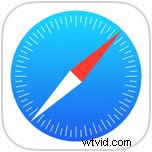
Možná už víte, že na iPhone nebo iPadu můžete na kartách prohlížeče Safari vyhledávat odpovídající výrazy, slova a klíčová slova, ale méně známý trik Safari pro iOS a iPadOS vám umožňuje zavřít i ty karty Safari, které odpovídají vyhledávání.
Pokud máte například v Safari na iPadu nebo iPhonu otevřenou spoustu záložek prohlížeče, které jsou recepty, můžete na kartách hledat „recept“ a selektivně zavřít všechny tyto karty s odpovídajícími klíčovými slovy „recept“ v iOS a iPadOS. Zní to pohodlně, že?
Jak zavřít karty Safari pro vyhledávání ve shodě na iPhone nebo iPad
Zde je návod, jak můžete vyhledat a zavřít odpovídající karty prohlížeče v Safari pro iOS / iPadOS:
- V prohlížeči Safari v systému iOS nebo iPadOS použijte funkci vyhledávání na kartě Safari k vyhledání karet odpovídajících hledanému výrazu, slovu nebo klíčovému slovu. Zavřete tak související karty prohlížeče (do vyhledávání Safari Tab Search se dostanete posunutím úplně nahoru zobrazení karty Safari a poté tažením dolů otevřete funkci Hledat nebo jednoduše otočte iPhone na stranu)
- Nyní klepněte a podržte tlačítko „Storno“
- Když se zobrazí tlačítko „Zavřít karty odpovídající „slovu“, klepněte a podržte jej
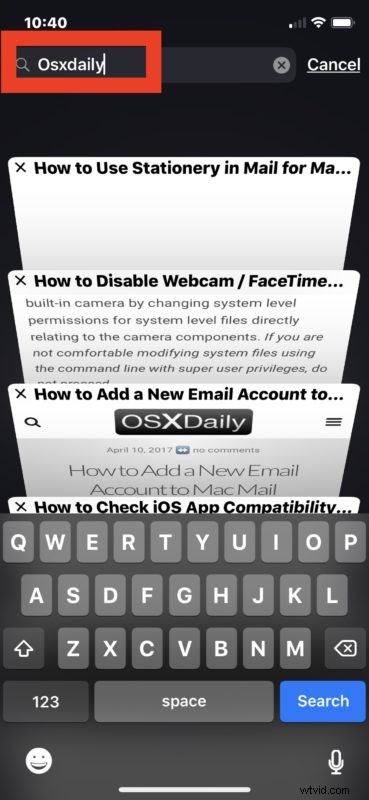
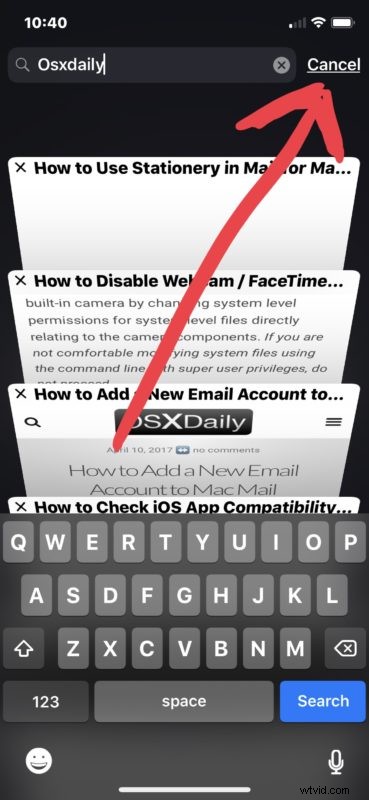
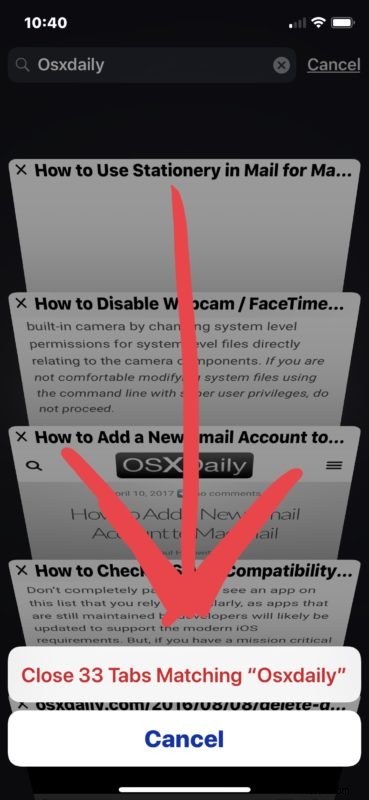
Na výše uvedených příkladech screenshotů hledáme na všech otevřených kartách Safari výraz „osxdaily“ a pak zavřeme karty, které odpovídají této hledané a odpovídající frázi. Vyzkoušejte to sami s jakýmkoli jiným klíčovým slovem, jako je „recept“ nebo „mail“ nebo „novinky“ nebo cokoli jiného, pro co můžete mít otevřeno mnoho karet prohlížeče v Safari.
To vám samozřejmě umožňuje vyhledávat a zavírat karty na velmi specifické úrovni, a proto je to jedinečně užitečné. Samozřejmě můžete také zavírat karty jednotlivě v Safari pro iOS, nebo pokud chcete mnohem rozsáhlejší uzavření otevřených karet Safari v iOS nebo iPadOS, můžete také zavřít všechny karty Safari na iPhone nebo iPad trikem klepnutí a podržení.
To by měl být užitečný trik pro uživatele iPhonů a iPadů, kteří při procházení otevírají spoustu karet nebo kteří při procházení stále otevírají mnoho karet, jak to dělá mnoho z nás. Pokud jste jedním z nás, kdo neustále otevírá novou kartu prohlížeče v Safari pro iOS kvůli novému vyhledávání nebo při prohlížení webových stránek, bude pro vás pravděpodobně obzvláště užitečná možnost vyhledávat a zavírat karty prohlížeče s odpovídajícími výrazy.
V současné době se zdá, že tato funkce umožňuje pouze vyhledávání názvů webových stránek a obsahu stránek v Safari pro vyhledávání a zavírání karet, hledání adresy URL nemá stejný účinek a nic se neobjeví, pokud to není v názvu stránky.
